Si usted es un usuario de iPhone o iPad, seguramente está muy familiarizado con el hecho de que es necesario registrar la actividad de la pantalla de su teléfono con bastante frecuencia. Esto podría deberse a una serie de razones diferentes detrás de la grabación de pantalla de su iPhone. Es posible que desee hacer esto para impartir lecciones o convertirlo en un tipo de lección, para grabar videos en tiempo real, para grabar videollamadas con amigos y familiares o simplemente para jugar.
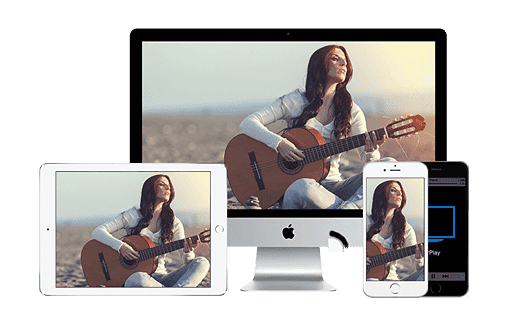
Existen algunas aplicaciones que nos permiten registrar la actividad en la pantalla de tu iPhone. IPhone Screen Recorder es una de esas aplicaciones que son muy útiles cuando quieres guardar y grabar la pantalla de tu iPhone/iPad. Es un programa informático (Windows/Mac) que tiene la función de conectarse de forma inalámbrica a un dispositivo iPhone mediante AirPlay. Después de que el iPhone esté conectado a su computadora, le mostrará una pequeña pantalla de su iOS en la pantalla de su computadora. Discutiremos una revisión detallada de iPhone Screen Recorder en los siguientes párrafos.
Requisitos del programa:
Funciona en iPhone 4S o posterior, lo que significa que no se puede reproducir en iPhone 4. Su dispositivo también debe ser compatible con AirPlay Mirror. Además, necesita una computadora con una red inalámbrica que proporcione conectividad inalámbrica. Esta aplicación está diseñada para usarse solo en computadoras Windows y Mac.
El programa no necesita jailbreak para funcionar. Disfrutarás de la pequeña pantalla de tu dispositivo en una pantalla más grande, sin perder calidad.
¿Realmente necesitas grabar juegos, videollamadas o cualquier cosa en tu iPhone/iPad? No es necesario pasar por aplicaciones complicadas o inconvenientes. Ahora puedes hacerlo fácilmente en la pantalla de tu computadora.
Después de una conexión exitosa a la computadora, puede mostrar la pantalla de su teléfono móvil. Sucede con la sincronización al mismo tiempo.
Permite ver clips de video/audio desde su teléfono móvil y de allí a su computadora. Los documentos, fotos, videos y canciones se pueden sincronizar con su PC al instante. También puede jugar sus juegos favoritos y hacer que suceda en la pantalla de su computadora.
Explicación de la operación:
1- Descarga el programa a tu computadora desde la parte inferior del artículo
2- Luego ejecute el programa después de la descarga.
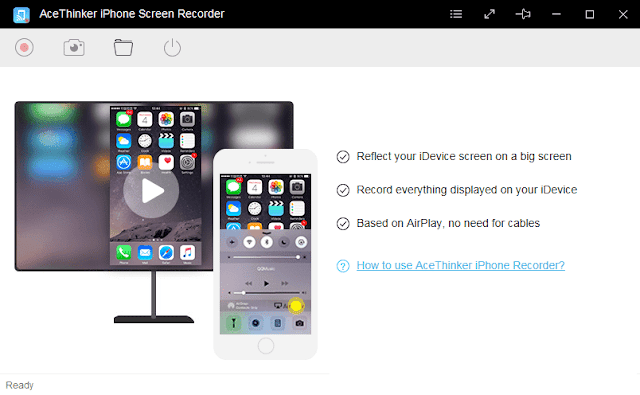
3- Abra su iPhone o iPad y deslícese de abajo hacia arriba para abrir el Centro de control, luego haga clic en AirPlay.
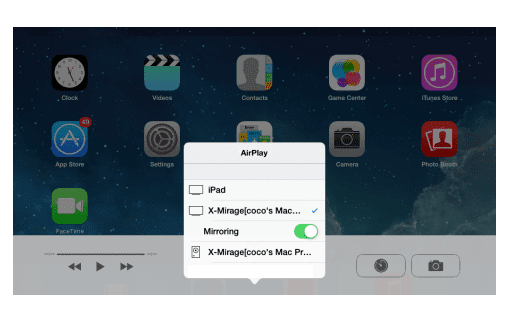
4- Aparecerá una ventana como la siguiente imagen, espere unos segundos, luego aparecerá una opción llamada AceThinker, haga clic en ella y luego active la opción de coincidencia.
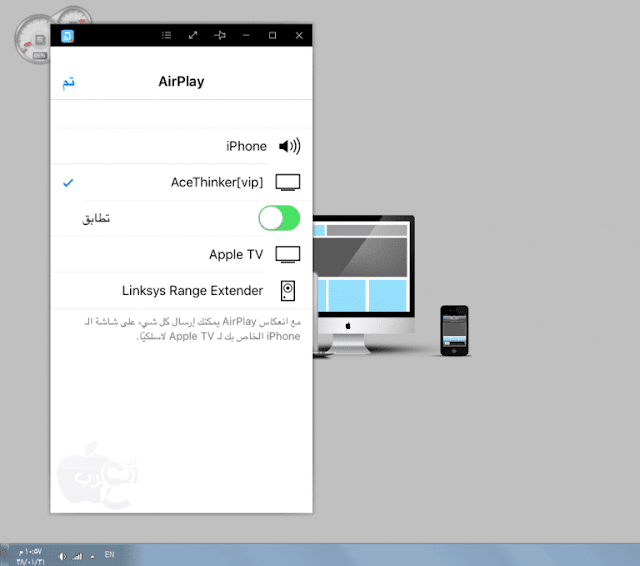
5- Ahora aparecerá el iPhone en el programa, ahora puedes ver y grabar el video haciendo clic en el signo de grabar < lo encontrarás en la parte superior de la lista.
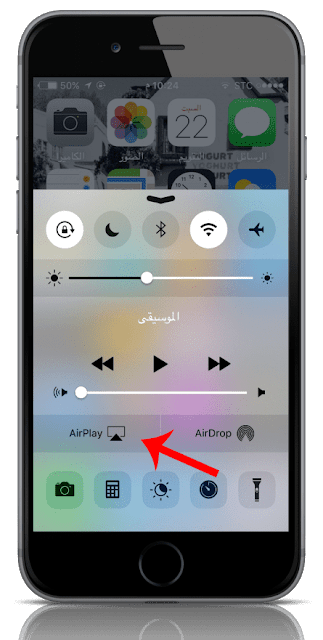
¿Cómo se hace la grabación de pantalla?
Regístrese con un clic
Una vez que haga clic en el botón de la interfaz del programa, la pantalla se grabará sin problemas. No importa si está viendo videos, jugando juegos, revisando documentos o teniendo chats de video, puede capturarlos todos para guardarlos como video, instantáneas o GIF animado.
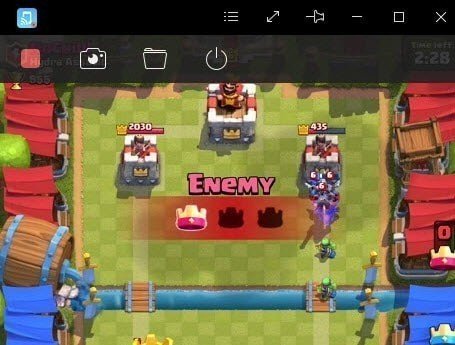
También puede controlar el tipo de video que se grabará, como la resolución y la calidad.
Diseñado especialmente para usuarios de juegos, los formatos de video compatibles como archivos MP4, FLV y GIF están disponibles para guardar su ScreenCast. Y si lo prefieres, también puedes añadir tu propia voz para hacerlo más gráfico. Y luego puede publicar las grabaciones a través de las redes sociales fácilmente.
Explicación sencilla con imágenes:
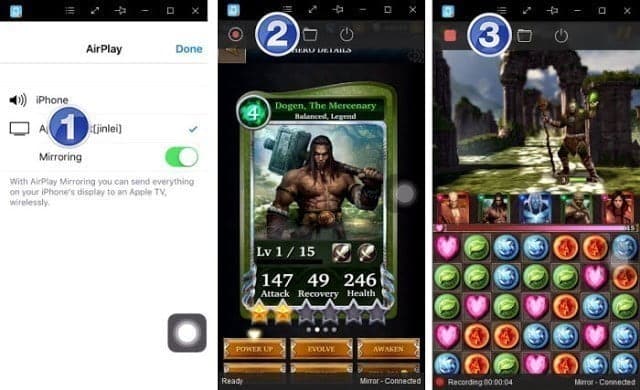
Descargar grabador de pantalla de iPhone:
Puedes descargar el programa a través de El sitio web oficial está aquí.
El sitio web oficial del programa Grabador de pantalla para iPhone Acethinker.
Se puede concluir que hay algunas herramientas diferentes de grabación de pantalla disponibles en el mercado, pero Ace Thinker iPhone Screen Recorder es mejor que el resto, ya que ofrece comodidad y resultados de buena calidad al mismo tiempo. Entonces, si está listo para registrar la actividad de su iPhone por cualquier motivo, todo lo que necesita hacer es visitar el sitio web de AceThinker y descargar la grabadora de pantalla.Yarata ^_^.







